Những chức năng ưu việt của điện thoại giúp cuộc sống của chúng ta ngày càng tiện lợi hơn, việc thay thế đồng hồ báo thức bằng đồng hồ báo thức trên điện thoại đã dần trở thành thói quen của nhiều người. Bài viết này sẽ hướng dẫn bạn cách hẹn giờ báo thức iPhone, đừng bỏ lỡ nhé!

1. Hướng dẫn đặt hẹn giờ báo thức trên iPhone đơn giản
Chức năng báo thức là một trong những chức năng không thể thiếu trên mọi thiết bị điện thoại. Đồng hồ báo thức có thể giúp chúng ta không bỏ lỡ một cuộc hẹn và giúp chúng ta dậy đúng giờ đi làm. Vậy nên đừng bỏ lỡ hướng dẫn hẹn giờ báo thức iPhone sau đây nhé!
1.1 Cách hẹn giờ báo thức trên điện thoại iPhone bằng Clock
Bước 1: Bạn ấn chọn Cửa sổ báo thức trong ứng dụng Đồng hồ có sẵn của điện thoại
Bước 2: Trong cửa sổ Alarm Clock, chọn biểu tượng dấu cộng, sau khi giao diện Add Alarm Clock xuất hiện, bạn cài đặt thời gian, nhạc chuông,… phù hợp> Nhấn Lưu.
Bằng cách này, bạn không phải mất thời gian tìm kiếm ứng dụng đồng hồ trên màn hình mà chỉ khi bạn đã cài đặt ứng dụng đồng hồ trong Trung tâm điều khiển (Control Center).
>>> Ngoài việc hẹn giờ báo thức ra thì bạn có thể hẹn giờ tắt nhạc trên iPhone cho những lúc bạn cần thư giãn mà sợ ngủ quên mất thì việc hẹn giờ tắt nhạc sẽ giúp tiết kiệm pin iPhone của bạn rất nhiều
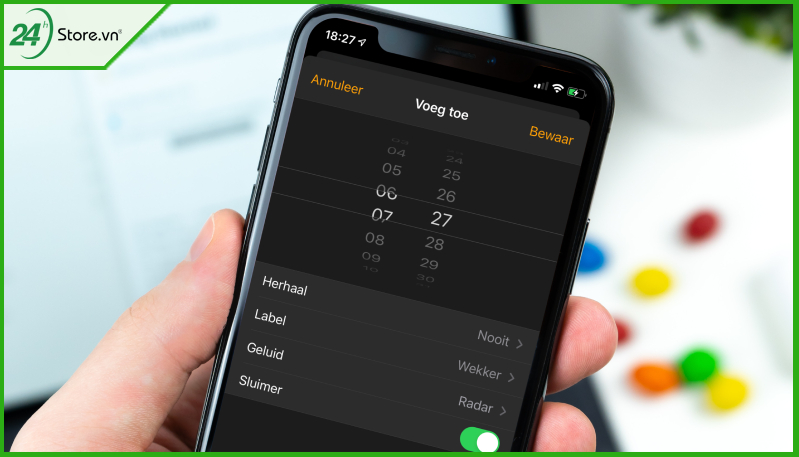
1.2 Cách hẹn giờ báo thức trên điện thoại qua Phím tắt của Trung tâm điều khiển trên iPhone
Nếu bạn chưa biết cách cài đặt hẹn giờ báo thức trên iPhone, hãy xem Cách tùy chỉnh Control Center theo ý muốn của bạn trên iOS 11 dưới đây:
Bước 1: Kéo màn hình từ dưới lên> chọn biểu tượng đồng hồ.
Bước 2: Trong cửa sổ báo thức, bạn chọn biểu tượng dấu cộng, sau đó cài đặt thời gian, âm báo thức, kiểu lặp lại theo ý thích của bạn> chạm vào Lưu. Trên giao diện đồng hồ báo thức của ứng dụng Đồng hồ, chọn đồng hồ báo thức
1.3 Dùng Siri để hẹn giờ báo thức nhanh
Gọi Siri cho đến nay là cách nhanh nhất để đặt báo thức trên iPhone hoặc iPad của bạn. Đầu tiên, bật Siri bằng cách nhấn và giữ nút bên cạnh hoặc nút Trang chủ (nếu bạn đã thiết lập tính năng này, hãy quay số “Hey Siri”).
Sau đó nói to yêu cầu của bạn, chẳng hạn như “Đánh thức tôi lúc 9 giờ sáng mai.” Siri sẽ xác nhận và tạo báo thức lúc 9 giờ sáng cho bạn. Bạn cũng có thể nói “đặt báo thức lúc 7:46 tối” và Siri sẽ vẫn hiểu và đặt báo thức khác cho bạn. (Nếu bạn muốn đặt báo thức trước vài ngày, bạn sẽ phải tạo lời nhắc thay vì báo thức và Siri cũng có thể làm điều đó.)

2. Hướng dẫn sử dụng cách hẹn báo thức trên iPhone lặp lại
Nếu bạn muốn sửa báo thức mỗi ngày, chức năng lặp lại sẽ giúp bạn. Để thực hiện hẹn giờ báo thức điện thoại iPhone này, hãy chọn Lặp lại> Chọn thời gian để lặp lại.
>>> Bạn có thể dễ dàng cài những nhạc chuông báo thức cực hay với những dòng iPhone 13 mới hiện nay !
3. Cách cài nhạc chuông báo thức cho iPhone:
Bước 1: Để đặt báo thức cho iPhone, đầu tiên bạn cần tìm ứng dụng Đồng hồ trên giao diện màn hình chính của iPhone.
Bước 2: Trong giao diện của phần đồng hồ báo thức, bạn sẽ thấy các tùy chọn như giờ thế giới, báo thức, bấm giờ, bấm giờ, v.v. Để đặt nhạc báo thức, hãy nhấp vào tùy chọn “Đồng hồ báo thức” để bắt đầu thiết lập.
Bước 3: Để điều chỉnh âm thanh báo thức, bạn nhấn vào mục Báo thức trong các tùy chọn ở phần Thêm báo thức. Bạn có thể chọn từ nhạc chuông cài sẵn do Apple cung cấp, bài hát yêu thích của bạn hoặc nhạc bạn vừa cài đặt cho iPhone của mình.
Bước 4: Sau khi chọn bài hát và cài đặt xong các bạn bấm Lưu để xác nhận thay đổi. Báo thức của bạn đã được đặt, bạn có thể thay đổi nhạc chuông bạn vừa đặt bằng cách lặp lại các bước từ 1 đến 4.
Xem thêm: Cách bật tắt tìm kiếm nhanh trên iPhone CHỈ VÀI THAO TÁC
4. Hướng dẫn cách xóa hẹn giờ báo thức trên iPhone
Trên giao diện đồng hồ báo thức của ứng dụng Đồng hồ, chọn đồng hồ báo thức cần xóa, kéo sang trái để xóa và nhấn Xóa đồng hồ báo thức. Chỉ với vài bước đơn giản, bạn có thể đặt cho mình khoảng thời gian báo thức chính xác để tiện theo dõi hoặc di chuyển, đồng thời không cần mang theo báo thức mỗi khi ra ngoài.
.jpg)
5. Điện thoại tắt nguồn có báo thức không?
Khi tắt điện thoại, cả iPhone và điện thoại Android đều không báo. Bởi vì tắt máy có nghĩa là pin đã hết, nó không thể cung cấp năng lượng cho các tính năng của điện thoại như báo thức. Vì vậy, ngay cả khi bạn đặt báo thức, nếu bạn chủ động tắt nguồn hoặc điện thoại hết pin, báo thức sẽ không kêu.
Khi tắt máy, chuông báo sẽ không kêu. Chế độ Không làm phiền trên iPhone chỉ tắt thông báo cho tin nhắn đi, cuộc gọi đến hoặc ứng dụng chứ không phải báo thức. Vì vậy, thay vì tắt iPhone, bạn có thể bật chế độ Không làm phiền để tránh các thông báo khác nhau và đảm bảo báo thức vẫn kêu.
Hi vọng với bài viết cách hẹn giờ báo thức trên iPhone này của cửa hàng 24hstore bạn có thể tự tạo cho mình một bộ hẹn giờ báo thức phục vụ cho công việc và cuộc sống. Nếu bạn thường xuyên đi làm muộn vì chưa đặt báo thức thì bây giờ hãy sử dụng hướng dẫn đặt báo thức trên iPhone để dậy sớm đi làm đúng giờ, dậy sớm cũng có thể mang lại tâm trạng vui vẻ cho bạn.
Bài viết hướng dẫn trên được thực hiện trên điện thoại iPhone 12 Pro Max 128GB. Bạn cũng có thể áp dụng các hướng dẫn trên các mẫu điện thoại cùng loại như iPhone 11, iPhone 13 hay thậm chí các điện thoại Android như Xiaomi Note 10 Pro, Samsung S22 một cách dễ dàng.Mọi thắc mắc về bài viết trên, bạn hãy gọi đến hotline 1900.0351 để được tư vấn chi tiết nhé.
Nếu bạn muốn sở hữu ngay một chiếc điện thoại thuộc các dòng điện thoại iPhone 14 series đang hot nhất trên thị trường nhưng vẫn chưa sẵn sàng về kinh tế. Đừng ngần ngại đến ngay 24hStore với đầy đủ các dòng điện thoại iPhone 14 Pro, điện thoại iPhone 14 Pro Max, và các dòng iPhone 14 new giá rẻ nhất thị trường.
Xem thêm các bài viết liên quan
iPhone bị đứng màn hình nguyên nhân và CÁCH KHẮC PHỤC
iPhone bị treo ứng dụng nguyên nhân và cách xử lý CỰC DỄ
Cách tắt nguồn iPhone 11 khi bị đơ bằng nút Home ảo SIÊU DỄ
Hướng dẫn chỉnh camera iPhone CHUẨN đẹp từng khoảnh khắc
Dung lượng pin iPhone 12 là bao nhiêu và MẸO tránh chai pin
Cách hẹn giờ báo thức iPhone trên điện thoại DỄ DÀNG
